【TaskbarDock】Windows10のタスクバーを中央揃え、透明にするソフト

この記事では、Windows10のスタートボタンを非表示、タスクバーアイコンの中央揃え、背景を透明にするフリーソフト「TaskbarDock」について書きます。
本ソフトだけで、タスクバーをWindows11風にできると思います。インストール不要で使えるも良い点です。
タスクバーをカスタマイズできるインストール不要のフリーソフトです。以下のような設定ができます。
- Windows10のスタートボタンの非表示
- タスクバーアイコンの中央揃え
- 背景色の透明化
- 小さいアイコン表示
シンプルなデザインで、好きな項目にチェックを入れるだけで変更できます。本ソフトはWindows10用です。Windows11では利用できません。
リリース元:vhanla
記事執筆時のバージョン:0.1.65(2019年9月21日)
【2022年1月14日追記】灰色の長方形が表示されるバグ
インストールすると、デスクトップの左上に、灰色の長方形が表示されるバグが発生する可能性があります。
表示された場合は、タスクトレイにある「TaskbarDock」アイコンをダブルクリックします。左下の「Settings」をクリックして、「Experimental Skin」のチェックを外すことで、改善されるようです。この方法は、読者の方に教えていただきました。
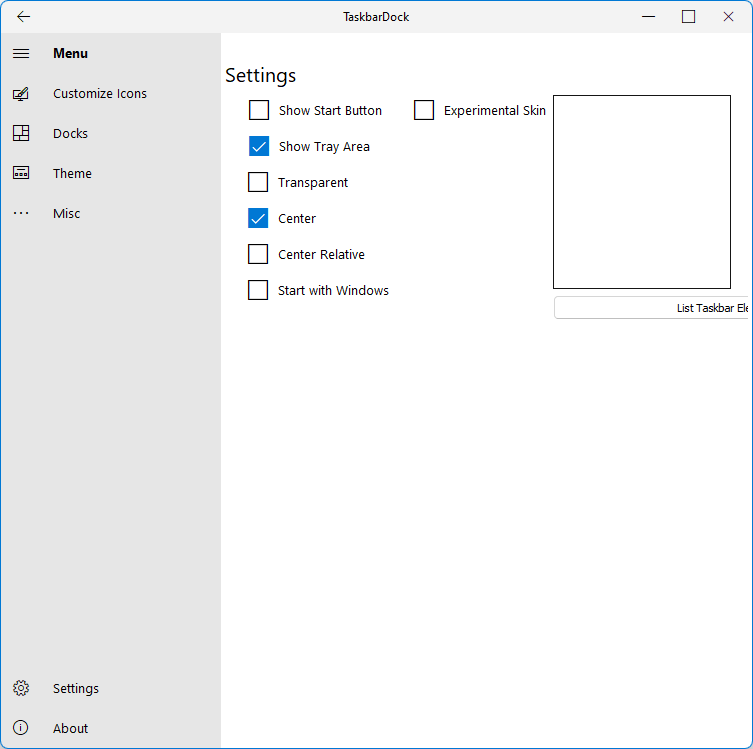
ダウンロード方法
以下のサイトから、ダウンロードできます。
アクセスしたら、最新バージョンの「Assets」をクリックして展開します。「TaskbarDockv0.1.65-r20190920.zip」をクリックします。「Source code」ではありません。
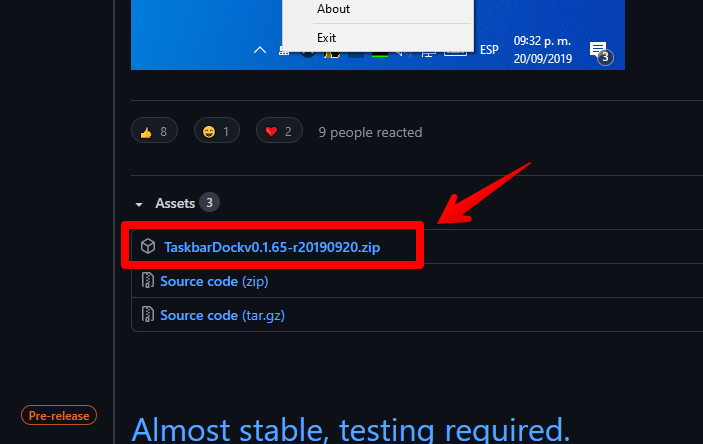
ダウンロードしたファイルは圧縮されています。各自用意した解凍ソフトを使って解凍します。僕は「CubeICE」を利用しています。解凍してでてきたフォルダーは、好きな場所に保存します。インストール不要ですぐに利用できます。
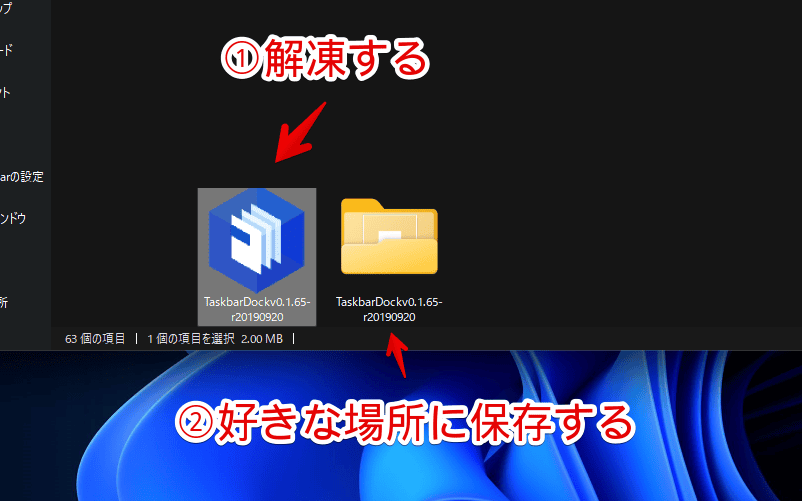
使い方
解凍したフォルダー内にある「TaskbarDock.exe」をダブルクリックして起動します。起動しても、何か画面が表示されたり、ウィンドウが起動したりはありません。バッググラウンドで起動するタイプです。
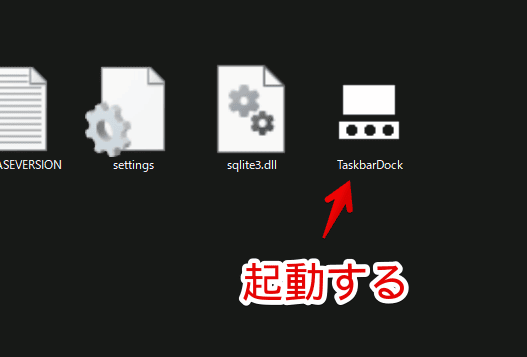
起動すると、タスクトレイ(通知領域)の中に「TaskbarDock」アイコンが追加されます。右クリックするとメニューが表示されます。好きな項目にチェックを入れます。チェックが入っていない項目は、無効=有効ではないという意味です。
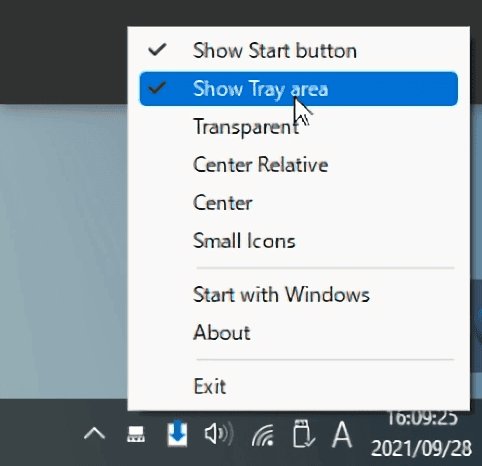
| 項目 | 日本語 |
|---|---|
| Show Start button | スタートボタンを表示 |
| Show Tray area | 通知領域(タスクトレイ)を表示 |
| Transparent | タスクバーの背景色を透明にする |
| Center Relative | タスクバーのアイコンを相対的な中央揃えにする |
| Center | タスクバーのアイコンを中央揃えにする |
| Small Icons | 小さいアイコンを使用する |
| Start with Windows | Windows起動時に自動起動する |
| About | インフォメーション情報を表示 |
| Exit | TaskbarDockを終了する |
スタートボタンの非表示
「Show Start button」のチェックを外すと、スタートボタンが非表示になります。非表示といっても表面的なもので、マウスオーバー(マウスを上に乗せること)すると表示されます。通知領域の非表示も同じです。
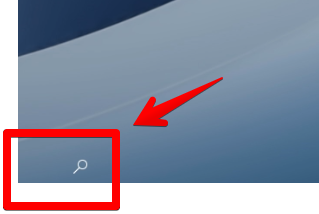
完全に左端のスタートボタンを非表示にして、Windows11みたいに中央配置したい場合、以下の記事を参考にしてみてください。
Windows11風にする方法
Windows11風にするには、「Transparent」と「Center」にチェックを入れます。Windows11っぽくタスクバーが透明になり、アイコンが中央揃えになります。

設定
システムトレイアイコン「![]() 」をダブルクリックすることで設定を開けます。
」をダブルクリックすることで設定を開けます。
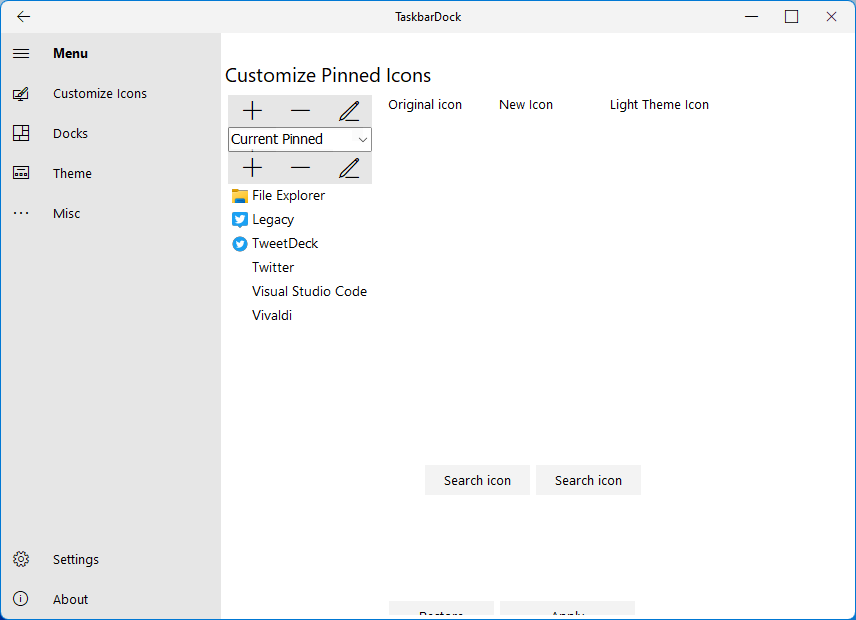
感想
以上、Windows10のタスクバーを、Windows11風にできるインストール不要のフリーソフト「TaskbarDock」についてでした。
無料で使うなら「TaskbarDock」、有料なら「StartIsBack++」あたりがいいかもしれません。用途は少し違いますが、「StartIsBack++」は透明化・中央に加えて、スタートボタンのアイコン変更、カスタマイズができます。
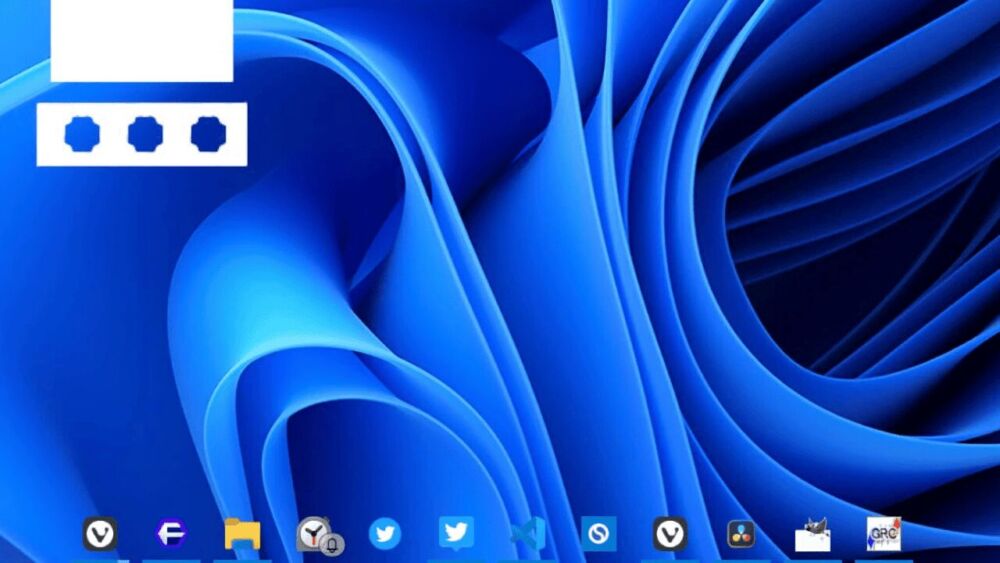


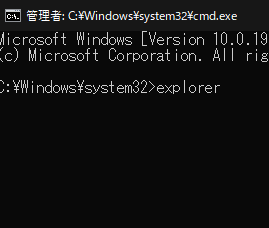
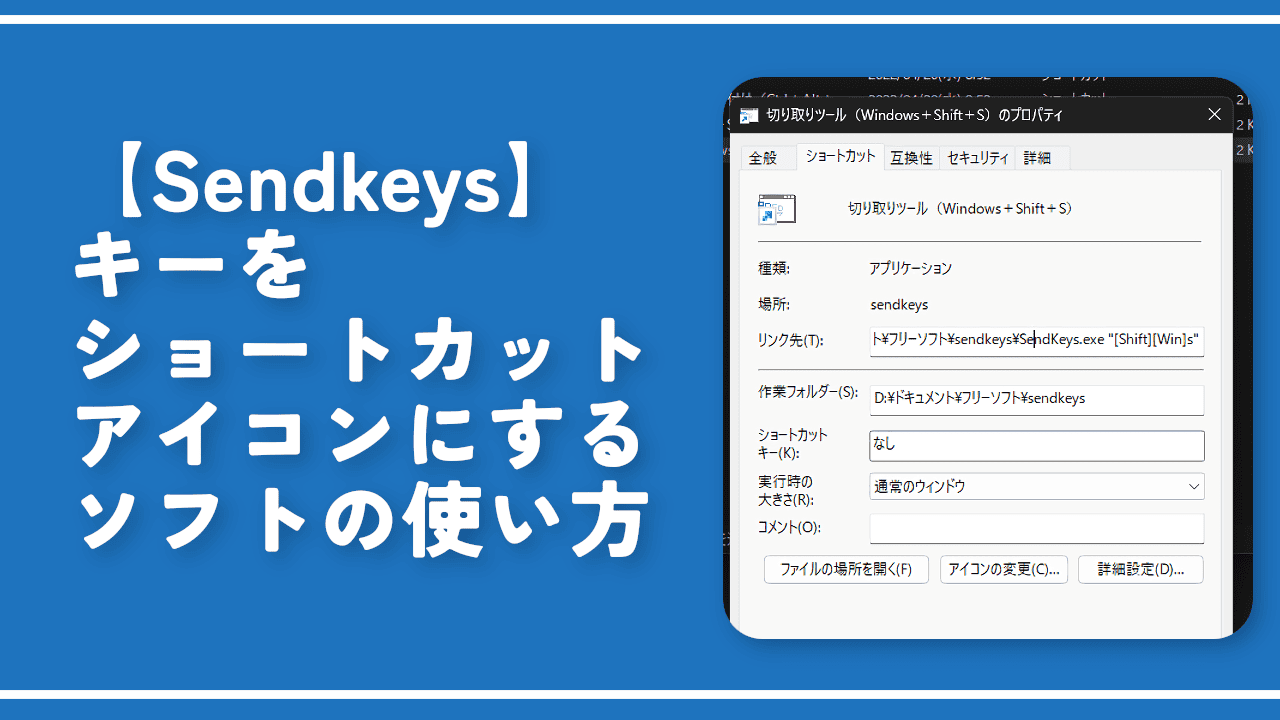

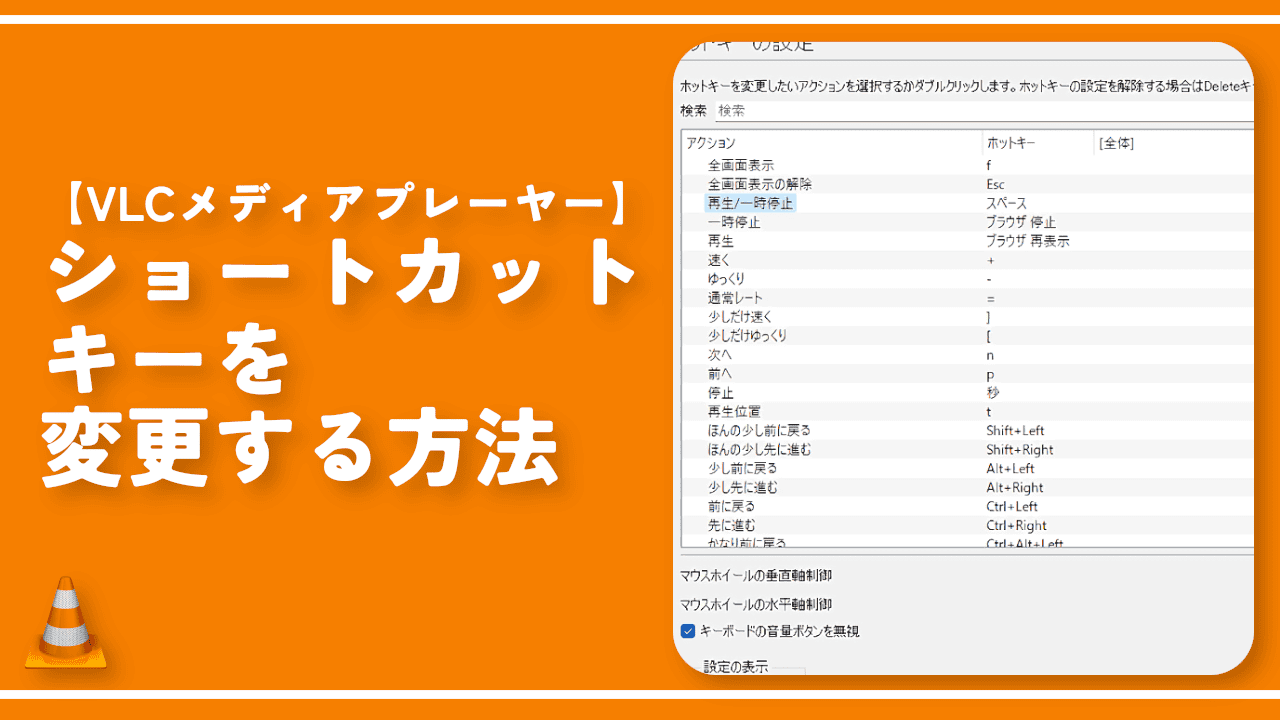
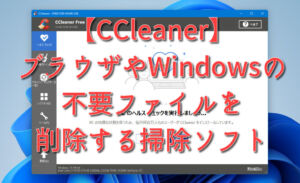
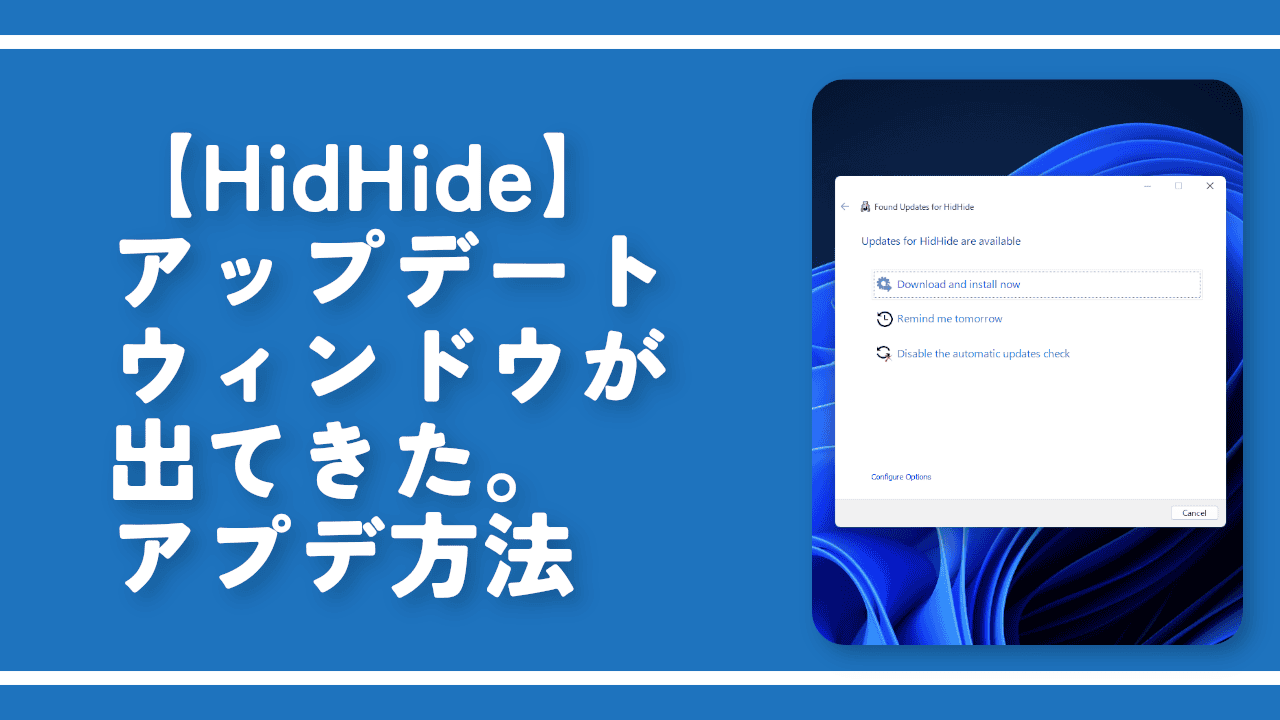
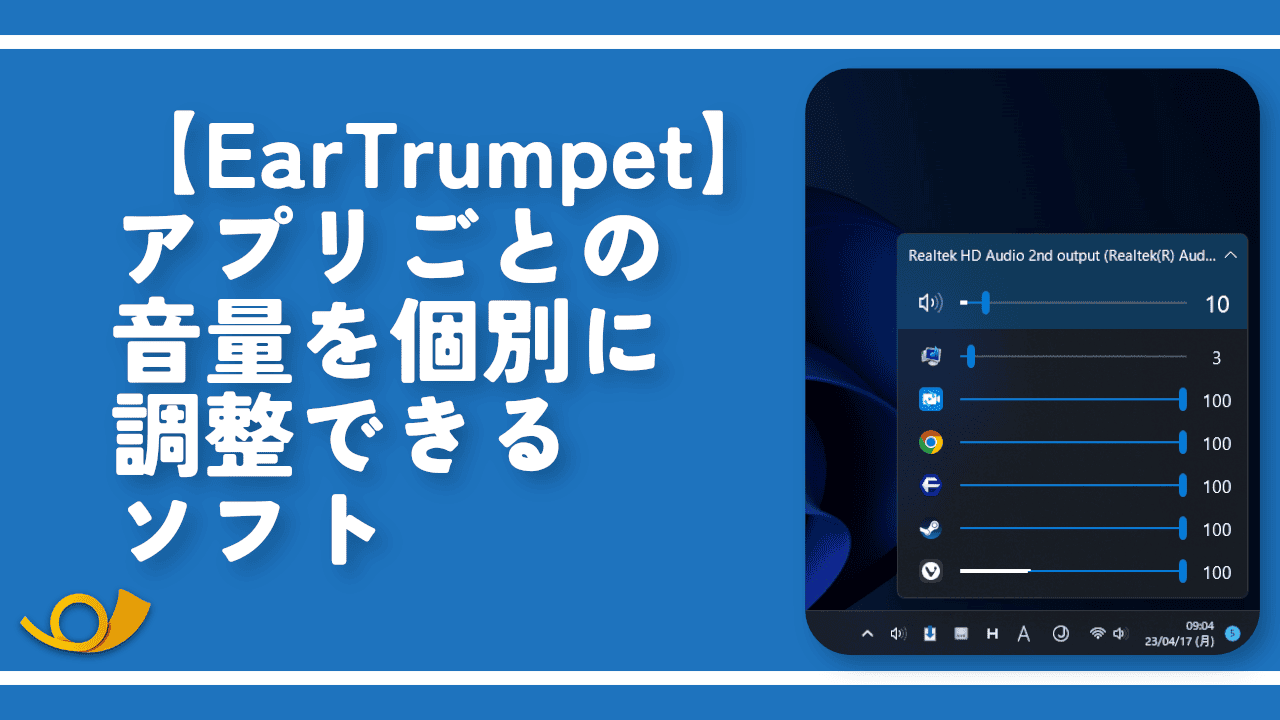
 Logicoolの「MX MASTER 3S」と「MX MECHANICAL MINI」を買った話
Logicoolの「MX MASTER 3S」と「MX MECHANICAL MINI」を買った話 カロリーメイトを綺麗に開けられるかもしれない方法
カロリーメイトを綺麗に開けられるかもしれない方法 【DPP4】サードパーティー製でレンズデータを認識する方法
【DPP4】サードパーティー製でレンズデータを認識する方法 【YouTube】一行のサムネイル表示数を増やすJavaScript
【YouTube】一行のサムネイル表示数を増やすJavaScript 【Clean-Spam-Link-Tweet】「bnc.lt」リンクなどのスパム消す拡張機能
【Clean-Spam-Link-Tweet】「bnc.lt」リンクなどのスパム消す拡張機能 【Youtubeフィルタ】任意のワードで動画をブロックする拡張機能
【Youtubeフィルタ】任意のワードで動画をブロックする拡張機能 【プライムビデオ】関連タイトルを複数行表示にするCSS
【プライムビデオ】関連タイトルを複数行表示にするCSS 【Google検索】快適な検索結果を得るための8つの方法
【Google検索】快適な検索結果を得るための8つの方法 【YouTube Studio】視聴回数、高評価率、コメントを非表示にするCSS
【YouTube Studio】視聴回数、高評価率、コメントを非表示にするCSS 飲んだお酒をメモ代わりに書いておく記事
飲んだお酒をメモ代わりに書いておく記事 【Condler】Amazonの検索結果に便利な項目を追加する拡張機能
【Condler】Amazonの検索結果に便利な項目を追加する拡張機能 ブログ記事を書く上で、極力使わないようにしている言葉
ブログ記事を書く上で、極力使わないようにしている言葉